Workerman ドキュメントの SSL/TLS 暗号化実装方法

Workerman ドキュメントの SSL/TLS 暗号化実装方法には、特定のコード例が必要です
インターネットの発展に伴い、データ セキュリティの保護はネットワークの重要な部分になりましたアプリケーション。 SSL/TLS (Secure Sockets Layer/Transport Layer Security) は、ネットワーク通信中のデータのセキュリティを保護するために使用される、一般的に使用される暗号化通信プロトコルです。 Workerman フレームワークでは SSL/TLS 暗号化の実装が非常に簡単なので、具体的な実装方法とコード例を紹介します。
まず、Workerman に基づく WorkermanProtocolsHttp プロトコル クラスを使用して、SSL/TLS 暗号化を実装する必要があります。まず、Workerman フレームワークがインストールされていることを確認します。次に、Composer ツールを使用して、workerman/workerman および workerman/workerman-protocols 依存関係パッケージをインストールします。
composer require workerman/workerman workerman/workerman-protocols
次に、ファイル名を ssl_server.php として、新しい PHP ファイルを作成する必要があります。このファイルでは、Workerman フレームワークと WorkermanProtocolsHttp プロトコル クラス、および WorkermanWorker クラスを導入する必要があります。
require_once __DIR__ . '/vendor/autoload.php';
use WorkermanWorker;
use WorkermanProtocolsHttp;
// 创建一个Worker实例
$worker = new Worker('http://0.0.0.0:443');
// 设置SSL/TLS加密
$worker->transport = 'ssl';
// 设置SSL/TLS加密相关参数
$worker->ssl_cert = '/path/to/ssl/cert.pem';
$worker->ssl_key = '/path/to/ssl/key.pem';
// 设置工作进程启动回调函数
$worker->onWorkerStart = function() {
echo "SSL/TLS server started
";
};
// 设置HTTP请求回调函数
$worker->onMessage = function($connection, $data) {
// 处理HTTP请求
$response = "Hello, SSL/TLS!
";
// 发送HTTP响应
Http::header('Content-Type: text/plain');
Http::header('Content-Length: ' . strlen($response));
$connection->send($response);
};
// 运行Worker
Worker::runAll();上記のコードでは、新しい Worker インスタンスを作成し、リスニング ポートを 443 として指定しました。これは、HTTPS プロトコルのデフォルト ポートです。次に、$worker->transport 変数を ssl に設定して、SSL/TLS 暗号化を有効にします。次に、$worker->ssl_cert と $worker->ssl_key に示すように、SSL/TLS 暗号化に関連する証明書と秘密キーのファイル パスを設定します。
$worker->onWorkerStart コールバック関数で、SSL/TLS サーバーが開始されたことを示すメッセージを出力します。 $worker->onMessage コールバック関数で、HTTP リクエストを処理し、応答コンテンツを返します。
最後に、Worker::runAll() メソッドを使用して Worker インスタンスを実行します。
これで、次のコマンドを使用して SSL/TLS サーバーを起動できます:
php ssl_server.php start
サーバーが正常に起動したら、https://localhost# にアクセスしてテストできます。 ## SSL/TLS暗号化機能。すべてが正常であれば、「Hello, SSL/TLS!」という単純な応答が表示されます。
以上がWorkerman ドキュメントの SSL/TLS 暗号化実装方法の詳細内容です。詳細については、PHP 中国語 Web サイトの他の関連記事を参照してください。

ホットAIツール

Undresser.AI Undress
リアルなヌード写真を作成する AI 搭載アプリ

AI Clothes Remover
写真から衣服を削除するオンライン AI ツール。

Undress AI Tool
脱衣画像を無料で

Clothoff.io
AI衣類リムーバー

AI Hentai Generator
AIヘンタイを無料で生成します。

人気の記事

ホットツール

メモ帳++7.3.1
使いやすく無料のコードエディター

SublimeText3 中国語版
中国語版、とても使いやすい

ゼンドスタジオ 13.0.1
強力な PHP 統合開発環境

ドリームウィーバー CS6
ビジュアル Web 開発ツール

SublimeText3 Mac版
神レベルのコード編集ソフト(SublimeText3)

ホットトピック
 7471
7471
 15
15
 1377
1377
 52
52
 77
77
 11
11
 19
19
 30
30
 HAProxy で SSL パススルーを実装する方法
Mar 20, 2024 am 09:30 AM
HAProxy で SSL パススルーを実装する方法
Mar 20, 2024 am 09:30 AM
Web サーバーの負荷分散を維持することは、ダウンタイムを防ぐための重要な対策の 1 つです。ロード バランサーの使用は信頼性の高いアプローチであり、HAProxy は高く評価されています。 HAProxy を使用すると、負荷分散方法を正確に構成し、SSL パススルーをサポートして、クライアントとサーバー間の通信のセキュリティを確保できます。まず、HAProxy で SSL パススルーを実装することの重要性を検討し、その後、この機能を実装するために必要な手順の詳細な説明と、理解を深めるための例を示します。 SSLパススルーとは何ですか?どうしてそれが重要ですか? HAProxy はロード バランサーとして、Web サーバーに流れる負荷を受け入れ、構成されたサーバー全体に分散します。負荷分散はクライアントデバイスを対象とし、
 Workerman ドキュメントにファイルのアップロードとダウンロードを実装する
Nov 08, 2023 pm 06:02 PM
Workerman ドキュメントにファイルのアップロードとダウンロードを実装する
Nov 08, 2023 pm 06:02 PM
Workerman ドキュメントでファイルのアップロードとダウンロードを実装するには、特定のコード サンプルが必要です はじめに: Workerman は、シンプル、効率的、使いやすい高性能 PHP 非同期ネットワーク通信フレームワークです。実際の開発では、ファイルのアップロードとダウンロードが一般的な機能要件となりますが、この記事では、Workerman フレームワークを使用してファイルのアップロードとダウンロードを実装する方法と、具体的なコード例を紹介します。 1. ファイル アップロード: ファイル アップロードとは、ローカル コンピューター上のファイルをサーバーに転送する操作を指します。以下が使用されます
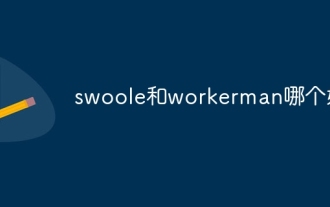 スウールとワーカーマンはどちらが良いですか?
Apr 09, 2024 pm 07:00 PM
スウールとワーカーマンはどちらが良いですか?
Apr 09, 2024 pm 07:00 PM
Swoole と Workerman はどちらも高性能の PHP サーバー フレームワークです。 Swoole は、非同期処理、優れたパフォーマンス、スケーラビリティで知られており、多数の同時リクエストと高スループットを処理する必要があるプロジェクトに適しています。 Workerman は、使いやすさや同時実行量が少ないプロジェクトに適した直感的な API を備え、非同期モードと同期モードの両方の柔軟性を提供します。
 Workerman ドキュメントの基本的な使用方法を実装する方法
Nov 08, 2023 am 11:46 AM
Workerman ドキュメントの基本的な使用方法を実装する方法
Nov 08, 2023 am 11:46 AM
Workerman ドキュメントの基本的な使用方法の実装方法の紹介: Workerman は、開発者が同時実行性の高いネットワーク アプリケーションを簡単に構築できるようにする高性能 PHP 開発フレームワークです。この記事では、インストールと構成、サービスとリスニング ポートの作成、クライアント リクエストの処理など、Workerman の基本的な使用方法を紹介します。そして、対応するコード例を示します。 1. Workerman のインストールと構成 コマンド ラインに次のコマンドを入力して、Workerman をインストールします。
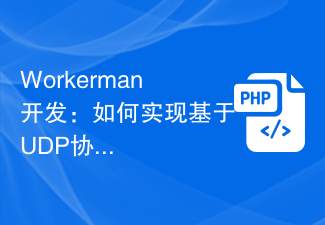 Workerman 開発: UDP プロトコルに基づいてリアルタイム ビデオ通話を実装する方法
Nov 08, 2023 am 08:03 AM
Workerman 開発: UDP プロトコルに基づいてリアルタイム ビデオ通話を実装する方法
Nov 08, 2023 am 08:03 AM
Workerman 開発: UDP プロトコルに基づくリアルタイム ビデオ通話 概要: この記事では、Workerman フレームワークを使用して、UDP プロトコルに基づくリアルタイム ビデオ通話機能を実装する方法を紹介します。 UDP プロトコルの特性を深く理解し、コード例を通じて、シンプルだが完全なリアルタイム ビデオ通話アプリケーションを構築する方法を示します。はじめに: ネットワーク通信において、リアルタイムのビデオ通話は非常に重要な機能です。従来の TCP プロトコルでは、リアルタイム性の高いビデオ通話を実装する場合、伝送遅延などの問題が発生する可能性があります。そしてUDP
 Workermanドキュメントにリバースプロキシ機能を実装する方法
Nov 08, 2023 pm 03:46 PM
Workermanドキュメントにリバースプロキシ機能を実装する方法
Nov 08, 2023 pm 03:46 PM
Workerman ドキュメントでリバース プロキシ機能を実装するには、具体的なコード例が必要です はじめに: Workerman は、豊富な機能と強力なパフォーマンスを提供する高性能 PHP マルチプロセス ネットワーク通信フレームワークであり、Web のリアルタイム通信や長時間の通信で広く使用されています。接続、サービス シナリオ。このうち、Workermanはリバースプロキシ機能もサポートしており、サーバーが外部サービスを提供する際の負荷分散や静的リソースのキャッシュを実現できます。この記事ではWorkermanを利用してリバースプロキシ機能を実装する方法を紹介します。
 Workerman を使用して高可用性負荷分散システムを構築する方法
Nov 07, 2023 pm 01:16 PM
Workerman を使用して高可用性負荷分散システムを構築する方法
Nov 07, 2023 pm 01:16 PM
Workerman を使用して高可用性ロード バランシング システムを構築する方法には、特定のコード サンプルが必要です。現代のテクノロジーの分野では、インターネットの急速な発展に伴い、大量の同時リクエストを処理する必要がある Web サイトやアプリケーションがますます増えています。高可用性と高性能を実現するために、負荷分散システムは不可欠なコンポーネントの 1 つになっています。この記事では、PHP オープン ソース フレームワーク Workerman を使用して高可用性負荷分散システムを構築する方法を紹介し、具体的なコード例を示します。 1. ワーカーマンワークの紹介
 Workerman ドキュメントにタイマー機能を実装する方法
Nov 08, 2023 pm 05:06 PM
Workerman ドキュメントにタイマー機能を実装する方法
Nov 08, 2023 pm 05:06 PM
Workerman ドキュメントにタイマー機能を実装する方法 Workerman は、タイマー機能を含む豊富な機能を提供する強力な PHP 非同期ネットワーク通信フレームワークです。タイマーを使用して、指定された時間間隔内でコードを実行します。これは、スケジュールされたタスクやポーリングなどのアプリケーション シナリオに非常に適しています。次に、Workerman でタイマー機能を実装する方法と具体的なコード例を詳しく紹介します。ステップ 1: Workerman をインストールする まず、Worker をインストールする必要があります




